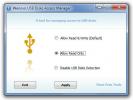Abgestartete Prozesse mit ReStartMe automatisch überwachen und neu starten
Kindersicherung, P2P-Clients, Antivirensoftware, Sicherungs- und Kommunikationstools; Fast alle von uns möchten, dass diese Anwendungen ständig ausgeführt werden. Manchmal stürzen diese Anwendungen ab, wenn wir uns nicht in der Nähe unseres PCs befinden und die Prozesse unterbrochen werden. Zum Beispiel starten Sie einen Download, bevor Sie zur Arbeit gehen, in der Hoffnung, uns bei Ihrer Rückkehr davon zu überzeugen. Irgendwann im Laufe des Tages stürzt Ihr Download-Manager jedoch ab, der Download wird unterbrochen und Sie müssen nach dem manuellen Neustart des Programms erneut warten. Warum? Denn während Ihr PC unbeaufsichtigt war, war niemand da, um den Download-Manager für Sie neu zu starten. ReStartMe ist genau dafür ausgelegt. Sobald Sie die Anwendung so eingestellt haben, dass sie einen Prozess überwacht, wird sie von ReStartMe bei jedem Absturz oder Beenden des Prozesses erneut gestartet. Sie können entweder aus einer Liste laufender Prozesse auswählen oder einen neuen Prozess starten, indem Sie nach einer ausführbaren Datei suchen. Die Anwendung kann mehrere Prozesse gleichzeitig überwachen und ein Kennwort hinzufügen, damit andere keine Prozesse zur Überwachungsliste hinzufügen oder daraus entfernen können.
Die Oberfläche von ReStartMe verfügt über eine Fügen Sie einen Prozess hinzu Schaltfläche oben links und Ausgewählte entfernen oben rechts. Die Optionen zum Eingeben eines Kennworts, zum Minimieren in der Taskleiste und zum Schließen der Anwendung befinden sich unter der Prozessliste. Sie können sich den Vorgang beim nächsten Start des Programms merken und auswählen Nichts tun, Pass auf sie auf oder Starten Sie sie wenn die Prozesse noch nicht gestartet sind. Die Verwendung der Anwendung ist sehr einfach. Beim Hinzufügen von Anwendungen müssen Sie nicht für jeden hinzugefügten Eintrag komplexe Einstellungen festlegen. Alle hinzugefügten Einträge werden in einer Liste angezeigt. Wenn einer von ihnen aus irgendeinem Grund abstürzt oder geschlossen wird, wird er automatisch neu gestartet.
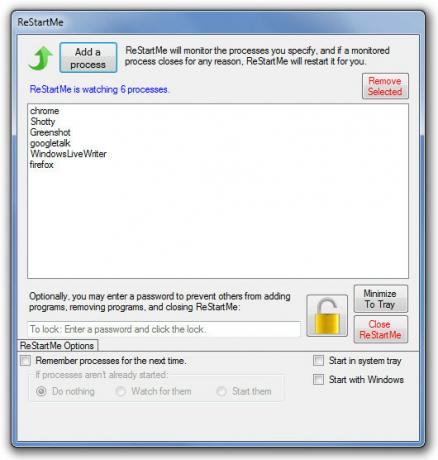
Klicken Sie auf, um einen neuen Prozess hinzuzufügen Fügen Sie einen Prozess hinzu. Sie können einen Prozess entweder aus einer Liste bereits laufender Prozesse auswählen oder einen neuen Prozess hinzufügen, indem Sie nach seiner ausführbaren Datei suchen. Wenn der gewünschte Prozess ausgewählt ist, klicken Sie auf Hinzufügen.
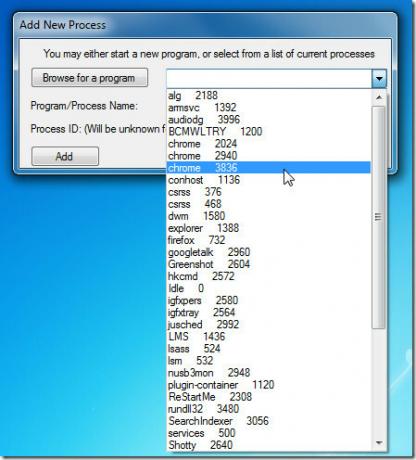
Der Prozess wird in der Liste angezeigt und bei jedem Schließen wird er von ReStartMe erneut gestartet. Sie können auch ein Kennwort festlegen, wenn andere nicht Programme zur Liste hinzufügen oder daraus entfernen sollen. Diese Anwendung ähnelt der zuvor behandelten Bei Absturz neu starten, aber ReStartMe Mit dieser Option können Sie ein Kennwort für die Liste festlegen, was dem ersteren fehlt. ReStartMe funktioniert sowohl mit 32-Bit- als auch mit 64-Bit-Versionen von Windows XP, Windows Vista und Windows 7.
Laden Sie ReStartMe herunter
Suche
Kürzliche Posts
Codieren Sie Nachrichten und wertvollen Text in Bildern mit Cipher Image Free
Das Übertragen vertraulicher Informationen von einem Ort zum andere...
Schalten Sie das USB-Laufwerk mit Wenovo USB Disks Access Manager in den schreibgeschützten Modus
Standardmäßig sind Lese- und Schreibberechtigungen für USB-Laufwerk...
So erstellen Sie benutzerdefinierte Ansichten in der Ereignisanzeige unter Windows 10
Windows 10 verfügt wie alle früheren Windows-Versionen über eine Ap...